
Yurko Brovko
0
4358
334
Se film / videoer på din Android-telefon har sin egen fordel, du kan se dem hvor som helst med et enkelt tryk. Bærbarheden er attraktiv, men det betyder også, at du muligvis også ender i et overfyldt område, hvor det kan være lidt vanskeligt at lytte til lyden. Det er her undertekster hjælper, du kan klargøre alt det, der siges i videoen i realtid. Så selvom du gik glip af noget, kan du nemt læse det.
Undertekster er ganske nyttige af mange grunde, du kan bruge dem til at forstå en film på fremmedsprog, eller det kan være, at du bare vil være sikker på, at du ikke går glip af noget. At få undertekster til videoerne på din Android-telefon er bare en app væk. Du kan enten downloade undertekstfilen separat og føje den til din videospiller eller bruge en app til automatisk at downloade undertekster.
Sådan tilføjes undertekster på Android
Tilføj undertekster i VLC til Android (manuelt)
Måske er ikke din telefons standard videoafspiller-app, men de fleste af video / filmafspillerapps i Google Play Butik understøtter muligheden for at tilføje undertekster. Undertekster kommer faktisk som en separat fil fra din videofil og kan downloades og tilføjes separat. Så du kan nemt downloade en undertekstfil og vedhæfte den til videoen, eller videoafspilleren kan gøre dette for dig.
Til denne tutorial bruger vi den populære VLC til Android videoafspiller. Processen er næsten den samme for alle apps, men nogle apps kan muligvis tilbyde nogle ekstra funktioner. Dog bør det dog ikke være forvirrende, da processen med tilføjelse af undertekster er den samme.
Inden vi tilføjer undertekster til VLC-videoafspiller, skal vi faktisk hente undertekstfilen i vores telefon. Der er mange websteder, der giver dig mulighed for at downloade undertekstfiler med film, tv-shows og musikvideoer. De fleste af dem er helt gratis at bruge og tilbyder undertekster på forskellige sprog. Nogle af de populære websteder er nævnt nedenfor.
subscene (.) comopensubtitles (.) orgmoviesubtitles (.) org
Gå til et af disse websteder og søg efter det film / tv-show, som du gerne vil hente undertekster fra. Når det er fundet, skal du trykke på download for at downloade det på din telefon.
Bemærk: Hvis du downloadede underteksterne på din pc, anbefales det, at du overfører det til enhedens mappe "Downloads". På denne måde vil det være lettere for videoafspiller-appen at se efter filen.
Nu hvor du har undertekstfilen (sandsynligvis med .srt udvidelse), er det tid til at føje det til din video i VLC-afspiller.
Åbn VLC-afspiller, og afspil den video, som du har hentet undertekstfilen fra. I VLC til Android, hvis undertekstfilen er i mappen "Downloads", tilføjes den automatisk til videoen. Hvis det ikke er i mappen "Downloads" eller ikke tilføjes automatisk, skal du trykke på knappen til undertekster til venstre for knappen "Afspil" og derefter trykke på "Vælg undertekstfil".
Her skal du navigere til det sted, hvor du gemte undertekstfilen. Hvis filen findes på dit SD-kort, og du ikke kan se den, skal du trykke på "Indstillinger" i øverste højre hjørne og derefter kontrollere indstillingen "Vis avancerede enheder".
Du skal være i stand til at se både din SD-korthukommelse og intern hukommelse, nu skal du bare navigere til det nøjagtige sted og trykke på filen for at tilføje den. Nu kan du se alle undertekster i realtid.
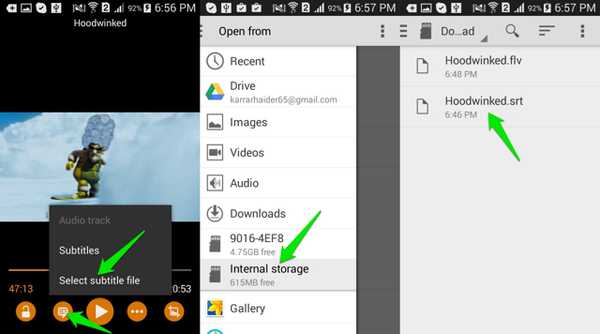
Tilføj undertekster i MX Player
Processen med at tilføje undertekster til den berømte MX Player er også meget ens.
Bare start afspilleren og afspil den video, som du fik undertekster fra. For at indlæse undertekster skal du trykke på hovedmenuen i øverste højre hjørne af skærmen (tre lodrette prikker) og derefter trykke på "Undertekst".
Nu skal du bare trykke på knappen "Åbn", derefter søge og tilføje undertekstfilen fra din telefon. Underteksterne er nu tilføjet, og du vil se dem i videoen.
Brug en dedikeret undertekster-downloader til Android (automatisk)
Nu hvor du ved, hvordan du tilføjer undertekster til en video, er det tid til at automatisere processen. Det kan være ret vanskeligt at gennemgå processen nævnt ovenfor for hver video. Derfor er Google Play Store fuld af apps, der giver dig mulighed for at downloade undertekster med kun et enkelt tryk og endda i batch-tilstand. De fleste af disse apps kan integreres med din nuværende videoafspiller (hvis du bruger en populær) og tilføje automatisk undertekster til den.
Bemærk: Disse apps bruger det originale navn på videoen til at søge efter undertekster, så sørg for at navngive dine videoer rigtigt.
Herunder er nogle undertekster downloader apps til Android, som du måske finder interessant:
1. GMT-undertekster
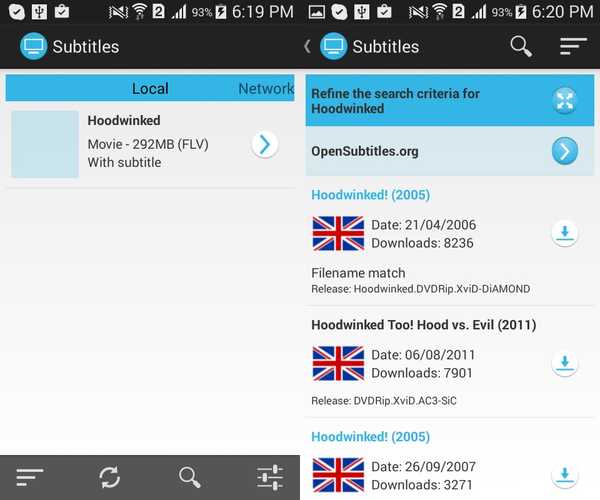
GMT Undertekster er en helt gratis app til brug uden nogen form for annoncer, men du skal have Android 4.0 eller nyere for at bruge den. Appen søger også efter alle videoer på din telefon og SD-kort (nogle apps savner SD-kort) og viser dem i hovedgrænsefladen. Derfra er det eneste, du skal gøre, at trykke på den video, som du har brug for undertekster på, og de vil straks blive vist.
Hvis du tror, du har forkerte undertekster (sjælden ting), kan du også manuelt søge efter videoens titel og få fat i den rigtige fil. Det kan også se efter videoer i de mapper, der deles via dit netværk. Dette betyder, at selvom videoen er på en anden enhed, kan du stadig få dens undertekster.
Installere
2. Hent undertekster
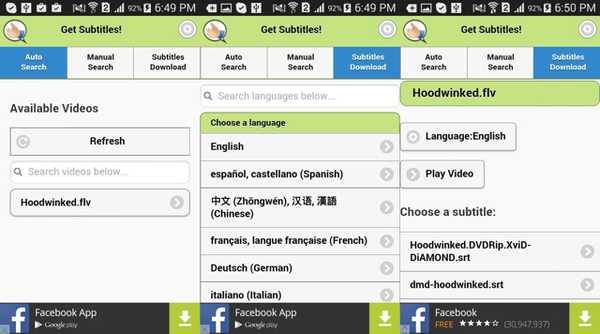
Get Subtitles er en annonce understøttet app med en simpel grænseflade. Det ser automatisk efter videoer på din telefon og viser det i hovedgrænsefladen. Det fungerer dog ikke godt med ekstern lagerplads, men du kan manuelt søge efter videoen, hvis den ikke er hentet. Vi må sige, at appen er ret hurtig og præcis, når det kommer til at finde underteksterne.
Når du har valgt en video, vises alle undertekster, der er relateret til den. Som standard vil du se "Engelsk" undertekster, men du kan også ændre sproget med støtte på op til 170 forskellige sprog. Alt hvad du skal gøre er at trykke på download-knappen ved siden af underteksten, og det vil blive downloadet. Der er også en knap til direkte afspilning af videoen i din yndlingsvideoafspiller sammen med de downloadede undertekster.
Installere
3. SubLoader
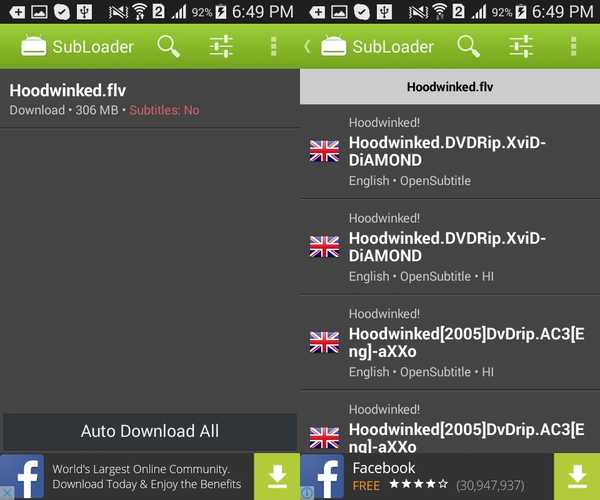
Subloader er en annonce understøttet app med en premium version, der låser op for alle funktioner. Den gratis version er faktisk ret begrænset, men den betalte version er bestemt værd at pengene. Som andre apps søger den også automatisk efter alle videoer på din telefon, men den manuelle søgefunktion er kun tilgængelig i betalt version.
Appen søger efter undertekster til dig, og du kan nemt downloade med et enkelt tryk. Desuden har det også muligheden for at omdøbe en videofil for at få nøjagtige resultater. Den bedste funktion ved denne app er, at den kan downloade undertekster i bulk, men denne funktion er en del af den betalte version. Med et enkelt tryk downloades undertekster af alle dine videoer.
Installere
SE OGSÅ: Sådan blokerer du tekster på Android















